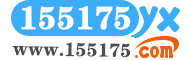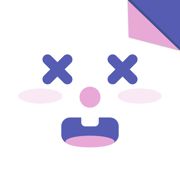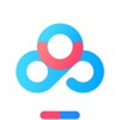美图秀秀怎么抠图放在另一个图

美图秀秀新版免费下载APP
- 类型:手机app
- 大小:54.27MB
- 语言:
- 评分:
美图秀秀怎么抠图放在另一个图?在美图秀秀之中我们能够去见识到很多的相应的功能的的设计以及使用的方式,众多的内容都是能够让用户们去更加舒适的简单去进行众多的功能的实现,很多的在处理图片上的细节功能内容都是非常的全面的,众多的功能的使用也都是有着很多相应的明确的处理的方式以及选择的,内容多多,而相应的使用的体验也都是能够去更加舒适的为用户们去进行处理,简单实用,还有着很多的资源以及操作的方式能够去提供更加有趣的使用的体验,相应的众多的效果的使用以及操作的方式都是能够去很简单的就能够去上手进行功能的使用以及处理,都是非常的实用的,功能全面内容多多,在这里去根据自己相应的在图片处理上的需要的进行使用,具体的相应的怎么去美图秀秀怎么抠图放在另一个图的内容下面为大家去进行介绍。
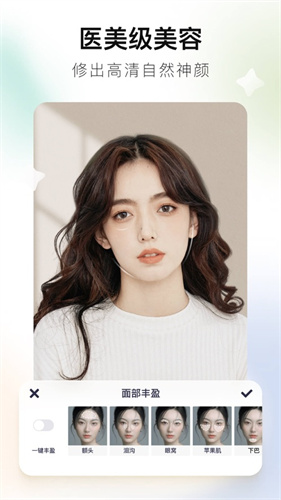
1、打开美图秀秀app,随后点击图片美化;
2、选择一张照片,接着左滑下方的菜单选项,点击贴纸;
3、点击自定义,再选择要抠的图,拉动尺寸条,确定尺寸;
4、点击智能选区或画笔,涂抹要抠图的部分;
5、接着点击右下角的箭头,选择效果后,点击右下角的勾;
6、再次点击勾,最后点击右上方的保存即可。
美图秀秀怎么抠图放在另一个图?以上就是相应内容的介绍,文章对你有帮助的话还请多多关注本站点。